Wenn Sie den Suchbildschirm in iOS öffnen, erhalten SieVorschläge für Apps, auf die Sie möglicherweise zugreifen möchten. Diese Vorschläge basieren auf den Apps, die Sie am häufigsten verwenden. Um sie auszuschalten, müssen Sie Siri Suggestions einfach unter Einstellungen> Allgemein> Spotlight-Suche deaktivieren. Dies ist nicht der einzige Bildschirm, auf dem Sie App-Vorschläge erhalten. Sie erhalten sie auch auf Ihrem Sperrbildschirm, und weder die Einstellungen von Siri noch diese Option können sie deaktivieren. Wenn Sie die vorgeschlagenen Apps auf Ihrem Sperrbildschirm nicht mögen, können Sie sie ganz einfach deaktivieren. Folgendes müssen Sie tun:
Wischen Sie nach rechts und wechseln Sie zum Suchbildschirm. Sie können dies von Ihrem Startbildschirm oder vom Sperrbildschirm aus tun. Tippen Sie unten in Ihren Widgets auf die Schaltfläche Bearbeiten.
Sie müssen Ihr Gerät entsperren, um die Widgets zu bearbeiten, wenn Sie sich auf dem Sperrbildschirm befinden. Entfernen Sie im Bearbeitungsmodus einfach das Widget "Siri App Suggestions" und tippen Sie auf "Fertig".

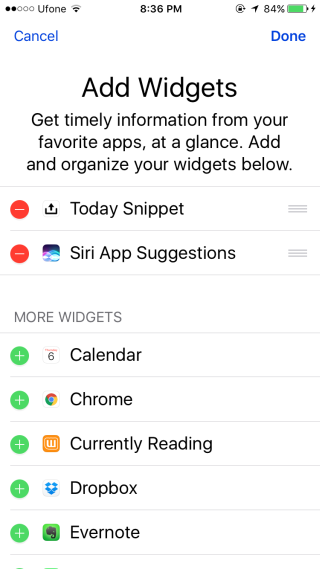
Die App-Vorschläge werden aufgrund dieses Widgets angezeigt. Das Widget ist zwar ähnlich wie die vorgeschlagenen Apps, die Sie unter der Suchleiste auf dem Suchbildschirm sehen, nicht damit verbunden. Nicht einmal die Einstellungen von Siri hängen damit zusammen, obwohl das Widget Siri App Suggestions heißt. Das etwas schlechte UI-Design von Apple sorgt für Verwirrung.
Sie können dieses Widget deaktivieren und trotzdem eine App erhaltenVorschläge auf dem Suchbildschirm, wenn Ihr Telefon entsperrt ist, indem Sie es für die Spotlight-Suche aktivieren. Wenn Sie alle Widgets von Ihrem Sperrbildschirm aus ausblenden möchten, gibt es eine ziemlich einfache Möglichkeit, dies ebenfalls zu tun.













Bemerkungen